ФотоРетушь в стиле Jill Greenberg

Урок предназначен для пользователей среднего и выше среднего уровня знания фотошопа.

1. Приступаю к очищению кожи от неровностей и прыщей, использую инструменты Healing Brush Tool ![]() – Clone Shtamp Tool
– Clone Shtamp Tool ![]() . Добиваюсь идеального результата который меня устраивает, кожа у девушки становится чистой и гладкой, но при этом фактура кожи не теряется. Корректирую линию носа, линию губ, линию плеча Filter-Liguifi
. Добиваюсь идеального результата который меня устраивает, кожа у девушки становится чистой и гладкой, но при этом фактура кожи не теряется. Корректирую линию носа, линию губ, линию плеча Filter-Liguifi

2. Перехожу к процессу тонировки. Мне необходимо усилить яркие-теневые моменты на фотографии, для этого создаю черно белый слой (делаю копию слоя Layer-New-Layer via Copy, разбиваю этот слой на каналы и выбираю зеленый канал Green)
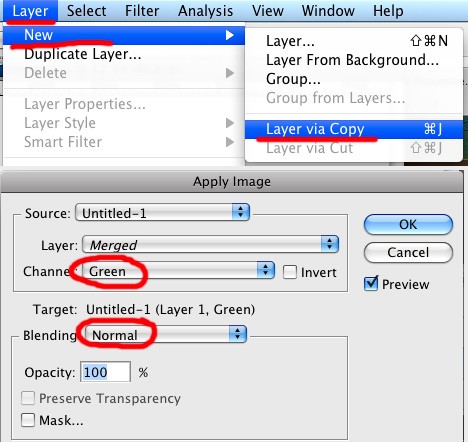
Дублирую полученный черно белый слой три раза.
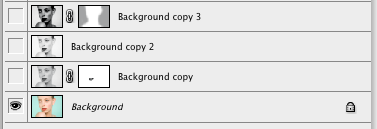
3. Первый слой “Background copy”, перевожу в режим Luminosity , в маске протираю кистью Brush Tool ![]() область губ (см. Коментарий №2)
область губ (см. Коментарий №2)

4. Второй слой “Background copy 2”, перевожу в режим Linear Burn, делаю прозрачность слоя 16% , слой оставляю в таком виде (см. Комментарий №2)
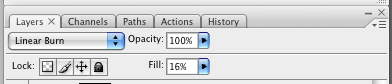
5. Третий слой “Background copy 3”, перевожу в режим Linear Dodge(Add), прозрачность слоя делаю 7%. Кистью Brush Tool ![]() протираю всю область фона (см. Комментарий №2)
протираю всю область фона (см. Комментарий №2)
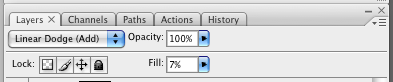
на проделанный результат уже приятно взглянуть, на лице проявились блики, тени, она стала более насыщенней по цветам .

6. Создаю дубль слоя “Background copy” и переношу его вверх , получаем слой “Background copy 4”
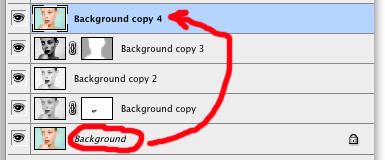
7. Отключаю слой “Background copy 4” , остальные видимые слои дублирую Dublicate Layers и соединяю их, получаем слой “Background copy 8”.
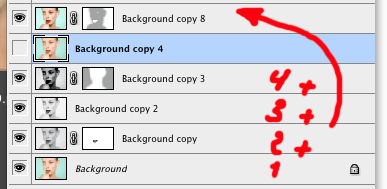
8. Перехожу к работе со слоем “Background copy 4”
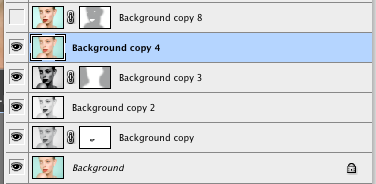
я перевожу его в режим Muitiply

Карточка становится насыщенно-темноватой и выглядит так;

9. Перехожу на слой “Background copy 8”
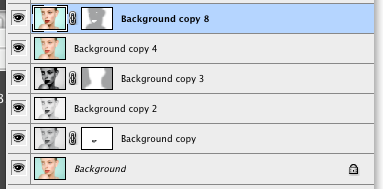
Делаю маску, беру кисть Brush Tool ![]() (делаю прозрачность кисти 50%) и протираю область лица. Фон остается неизменным , лицо получаю с еще более выраженными тенями и бликами, после этой процедуры фотография выглядит так ;
(делаю прозрачность кисти 50%) и протираю область лица. Фон остается неизменным , лицо получаю с еще более выраженными тенями и бликами, после этой процедуры фотография выглядит так ;

10. Дублирую и сливаю все слоя , получаю два слоя “Background copy 11” и “Beckgraund copi 12”
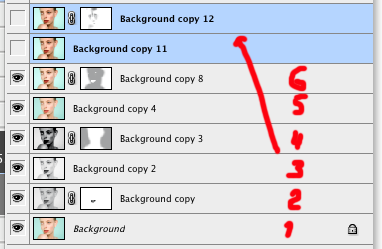
11. Перевожу слой “Background copy 11” в режим Screen, делаю прозрачность слоя 50%. Получаю очень светлый слой, который при дальнейшей работе поможет мне сделать ярко выраженные блики на коже девушки еще светлее и выразительней.
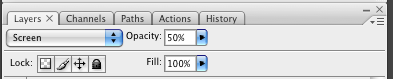
12. Перехожу к работе со слоем “Background copy 12”
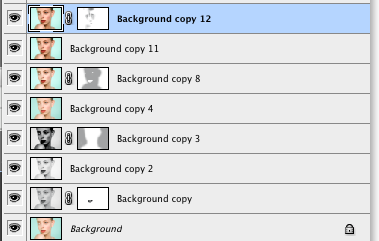
Кистью Brush Tool ![]() аккуратно высветляю нужные мне участки кожи, кисть ставлю с прозрачностью 7-9%;
аккуратно высветляю нужные мне участки кожи, кисть ставлю с прозрачностью 7-9%;
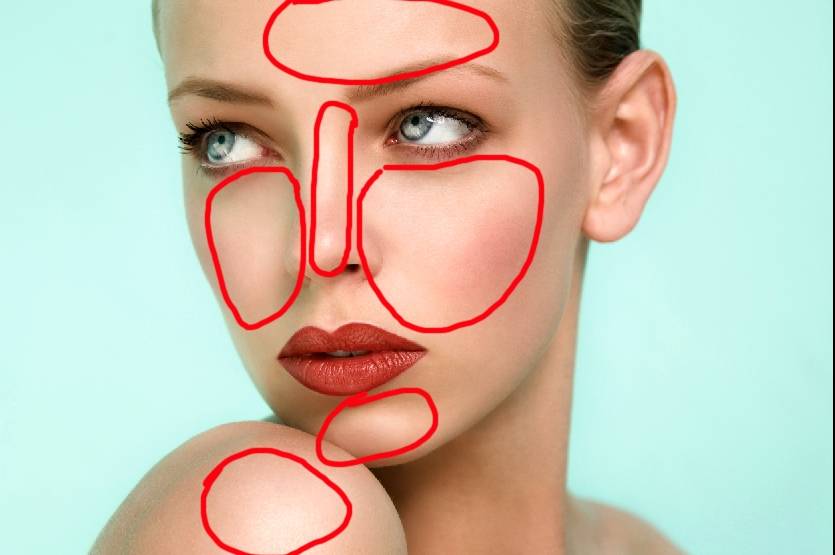
13. Дублирую и объединяю слои
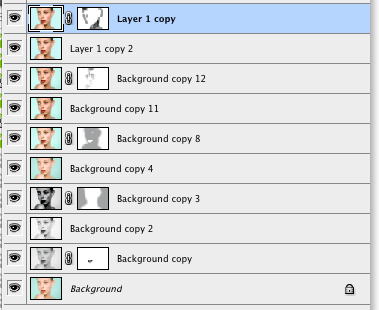
Получаю два дополнительных слоя ” Layer1 copi 2” и ” Layer1 copy “, слой ” Layer1 copy 2” немного блюрю
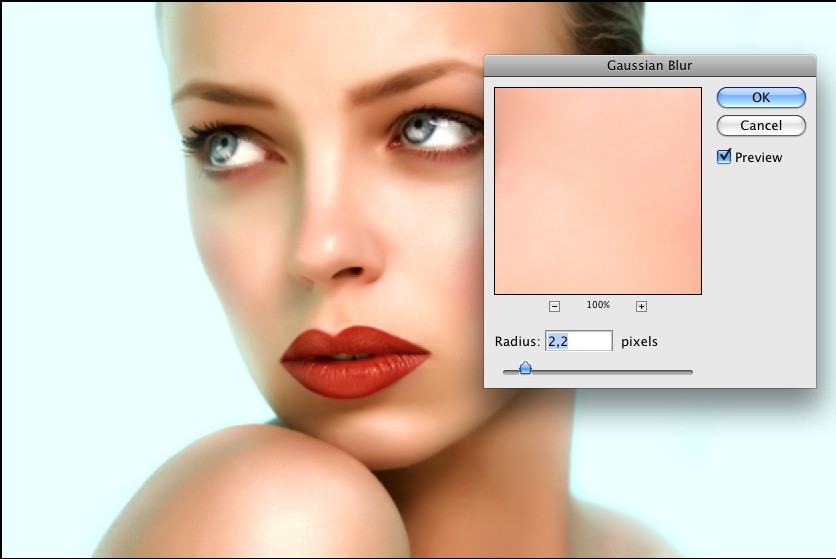
Перехожу к слою ” Layer1 copy “ , делаю маску и кистью Brush Tool ![]() с прозрачностью 10% протираю проблемные места , в данном случае это была шея и небольшие участки в области скулы.
с прозрачностью 10% протираю проблемные места , в данном случае это была шея и небольшие участки в области скулы.
14. Перехожу к цветокорректированию и тонировки, добавляются цветокоррекционные слои , это; Curves, Hue/Saturation, Selective Color, Levels
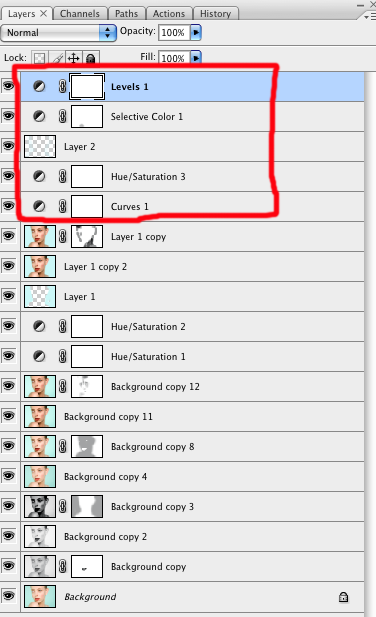
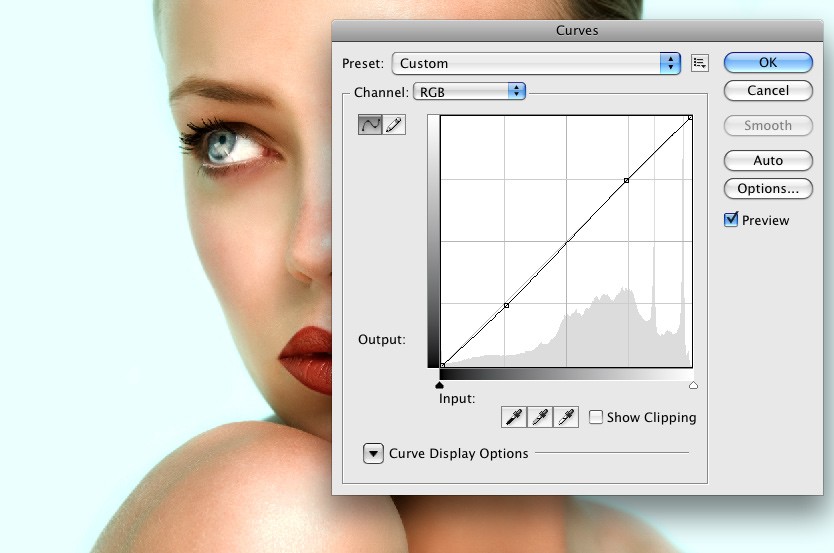
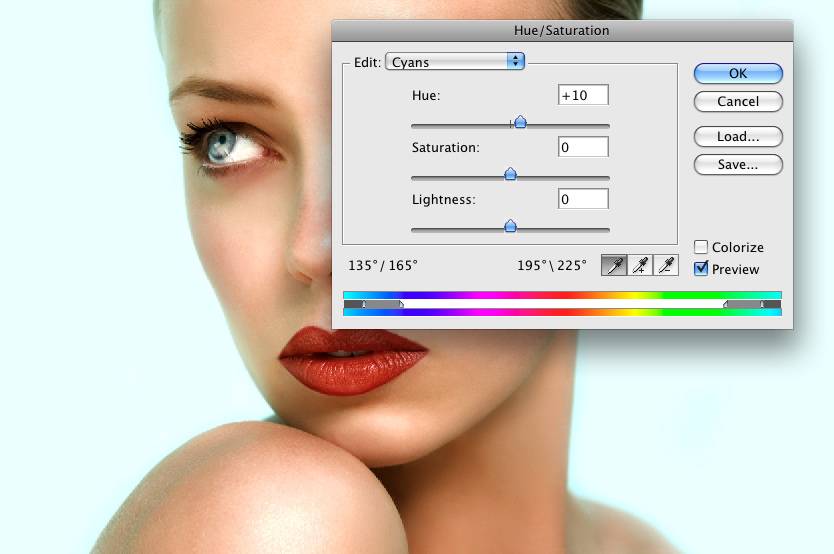
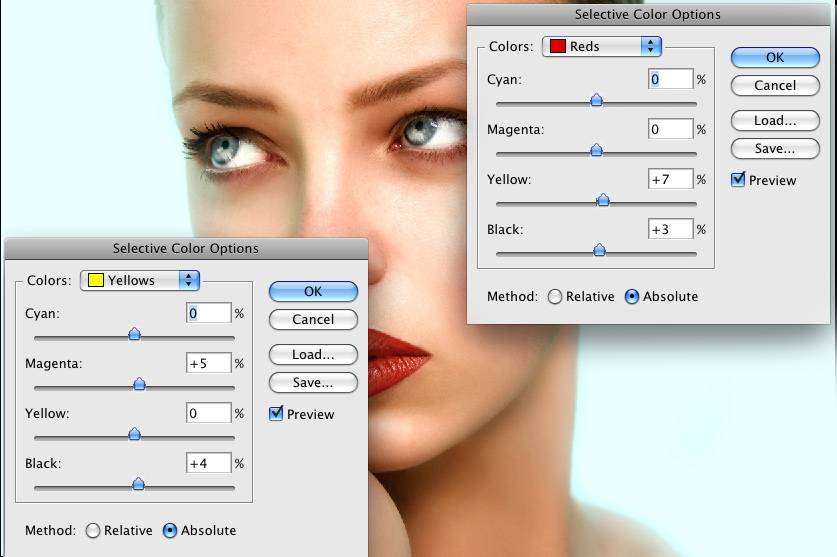
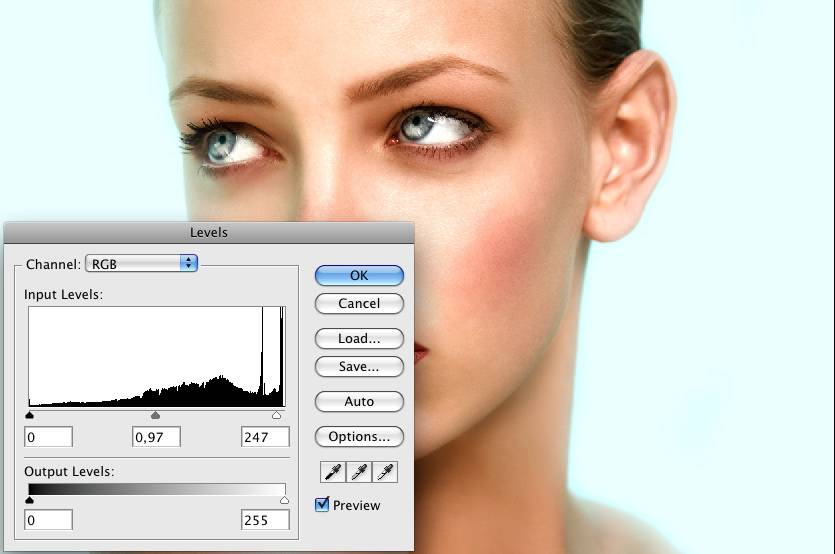
Цветокоррекция делается индивидуально на “вкус и цвет”, я сделал по своему усмотрению, но это не значит что всем нужно делать так же, проявите индивидуальность и может быть ваш результат будет гораздо лучше моего.
15. Немного добавляю резкости , делаю я это в режиме LAB (выбираю канал Lightness) навожу резкость .
Затем опять делаю перевод режима в RGB color.
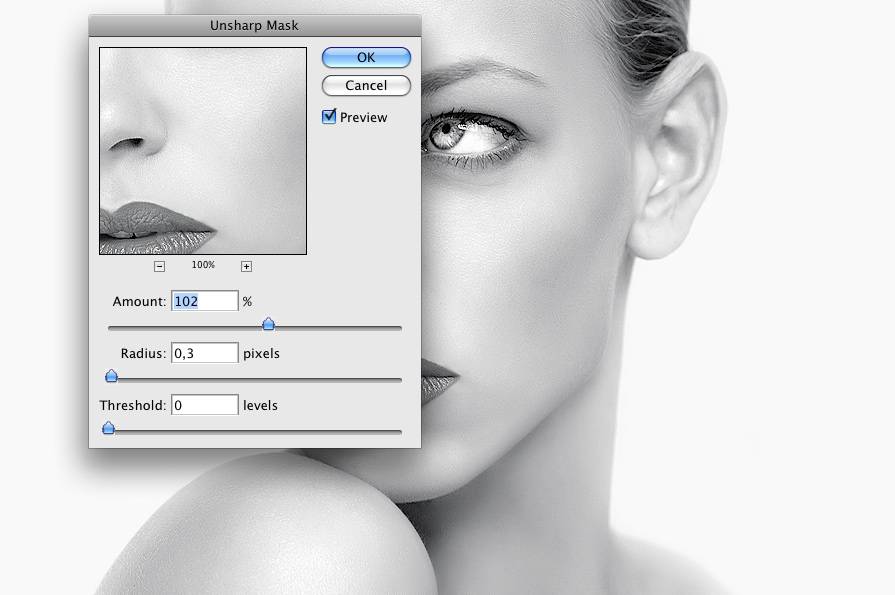
16. Наконец результат радует меня .

P.S. Фотографию для урока взял в теме «Ретушь портретов»
Автор урока: RobRoy



Спасибо – познавательно и просто))
Для остальных: хотите работать в фотошопе – учить английский язык!
Разные русификации могут приводить к большим проблемам.
Цитата:Урок предназначен для пользователей среднего и выше среднего уровня знания фотошопа. Поэтому со знанием инструментов можно уже на глаз определить, без знания английского. А новичкам не английский нужно изучать, а сам инструмент.
Максим!!!!!!! Вы обещали этот урок после 16 марта. А сегодня 30 апреля!!! Может всетаки запишите?? Мы все очень ждем!!!
Да очень бы хотелось этот урок получить в видео!!!!Может запишете, Максим ? Пожалуйста!! очень интересный, но не все понятно и тем более, как я уже писала на англ. языке!!! хотелось бы на русском!!
Запишу видео после 16 марта. Сейчас к сожалению времени нет 🙁
Я ешо жду Максим. Пожалста запиши видео!
Спасибо за интересный урок. К сожалению, я не всё понял. Нельзя ли уроки такого уровня делать видеоуроками ?
да,хотелось бы на Русском урок получить
Очень Хочется что бы урок был с переводом на русский!!! Пишите пожалуйста и на русском тоже. Что делать тем у кого ФШ русифицирован?????
Спасибо за познавательный урок.Есть у меня одна фотография, которую я бы хотела подретушировать, но урок пока для меня трудноват. Сохраняю его себе для работы в ближайшем будущем.
Спасибо за урок, очень красиво получается обязательно возьму себе на заметку, думаю такая обработка подойдет свадебной фотографии, думаю попробовать стоит!